Cómo compartir Internet desde tu iPhone o iPad con otros dispositivos y computadoras
A partir del , Apple introdujo una función muy interesante para los dispositivos que se conectaban a Internet mediante redes móviles. Se trata de la posibilidad de compartir conexión con otros gadgets e incluso computadoras.
El Personal HotSpot es muy simple de utilizar y, por sus características, es capaz de permitir que los iPhone e iPad con 3G, entreguen conexión a Internet, ya sea por WiFi, Bluetooth o USB, hasta a 3 dispositivos diferentes.
Hoy desde Rincón Apple vamos a enseñarte a configurar el en tu iPhone e iPad, además de activar el servicio y dejarlo listo para que nuestros amigos se conecten.
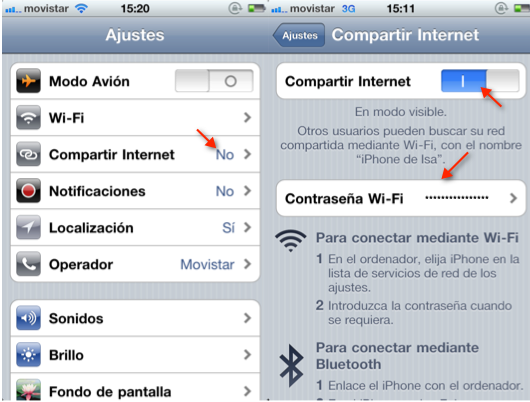
Lo primero, es asegurarte que tu dispositivo corra el iOS 4.3 ó superior, algo que puedes ver en Ajustes—General—Información. De ser así, pasamos al siguiente paso para configurar nuestro punto WiFi móvil.
Entra a Ajustes—Compartir Internet e ingresa una contraseña para tu red, que tendrá el mismo nombre que tu dispositivo. En mi caso, se llama iPhone de Isa. Te recomiendo una contraseña que combine letras y números, con una extensión mayor a 6 caracteres, así evitas que extraños se conecten.
Listo. Tu iPhone o iPad están emitiendo una señal WiFi para que otros accedan a Internet. Para aprovecharla, sigue el mismo proceso que utilizas normalmente para buscar redes WiFi. En este caso, usaremos un Mac con Snow Leopard, pero también puedes conectarte desde una computadora con Windows o un telefono móvil o tablet.
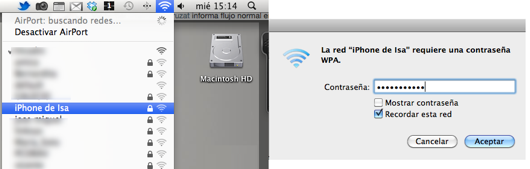
Como se dan cuenta, el equipo detectó mi HotSpot y para conectarme a él, debo introducir la contraseña que configuramos anteriormente.
Listo, ya estoy navegando en mi iMac, utilizando la conexión 3G de mi iPhone. Si no tienes un plan de datos ilimitado, tu compañía de telefonía móvil procederá a cobrarte por la sesión de navegación. Obviamente, la velocidad no es alta, pero se trata de una opción que te salvará en más de una ocasión.
Para deshabilitar tu Personal HotSpot, sigue el mismo proceso y lo desactivas.
Si es que no viste las opciones que te mencionamos al tratar de configurar el Personal HotSpot en tu iPhone, es posible que la característica esté bloqueada por tu proveedor de telefonía móvil, algo que hacen varias empresas para evitar el aumento de tráfico dentro de su red móvil.
Hola.
Estupenda explicacion para iphone pero en un ipad no es lo mismo y esa opcion no sale. Al menos en un ipad 1 con 4.3.3
Alfredo; tu iPad es modelo con WiFi o Wifi + 3G. De tener sólo Wifi, no puedes compartir esa conexión. Si tienes el modelo con 3G y no te aparece la opción, puede ser que tu proveedor la tenga bloqueada, algo que pasa con muchos. Más adelante les traeremos algunas soluciones para ese problema a través de programas en Cydia
hola, si mi ipad es 3 g y no sale esa opción. lastima.
Contacta a la compañía que te brinda el servicio 3G. Lo más probable es que ellos tengan bloqueado el sistema. Movistar recién lo habilitó hace dos meses y, antes, a mi tampoco me aparecía la opción. Existen formas de usarla a través de tweaks en Cydia, pero requieres que tu iPad esté con Jailbreak
En mi iPad 2 3G, no existe esa opción y no creo que sea la operadora puesto que las iPad son libres
Para poder usar el 3G en el iPad, obligatoriamente tienes que tener algún contrato con alguna operadora para poder conectarse a su red 3G
Buenas tardes, en mi iPad 3 no apareceré » compartir internet «. Como hago para que esta aplicación me parezca y así poder compartir internet..
Muchas gracias
John Fredy Arbelaez
Hola John: Primero tienes que asegurarte que sea el iPad con conectividad 4G ó 3G en caso de que no hay red 4G en tu país.
Ahora, vas a Ajustes—General—Red y al final vas a ver un recuadro blanco con Compartir Internet. Presionalo y habilita la opción moviendo el interruptor hasta que quede en azul. Con eso queda habilitada la posibilidad de Compartir Internet
Aparece solo VPN o wifi cuando entro a ajustes-general-red
Qué dispositivo tienes?
Hola yo tengo el Ipad 1 con 3G y a mi tambien me aparece solo VPN o Wi-fi. Y necesito con urgencia conseguir compartir internet pero no lo doy conseguido si alguien me ayuda se lo agradeceria mucho!!!